腾达无线路由器怎么设置?腾达无线路由器设置步骤新手指南
如果您是我们的新用户,有台新的路由器,本文介绍的简单步骤可协助您快速上手。了解路由器如何设置使用,并发现更多功能。
注:部分产品界面、功能有所差异,我们针对各个产品也制作了详细的文档方便您参考,可在腾达官网直接搜索产品型号获取查看。
上网设置
购买到无线路由器后,只需要以下3个步骤即可完成上网设置。
1、路由器连线
把宽带线、猫(Modem)、路由器以及电脑连接起来,或通过手机、平板电脑等无线客户端连接路由器的WiFi信号,连接后,通过电脑或手机登录路由器管理页面。
请根据您宽带的接入方式,选择参考以下的连线方法。
电话或光纤线入户:
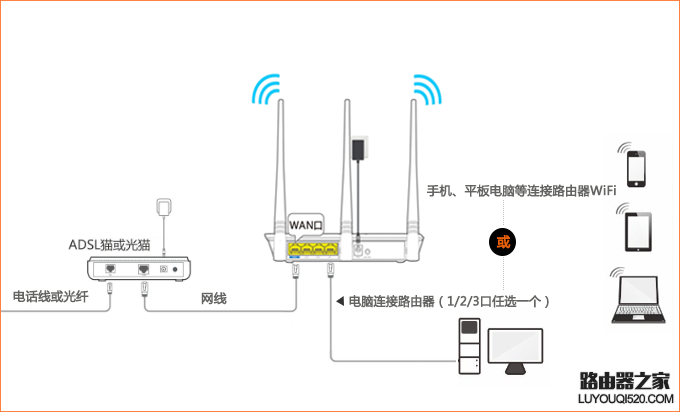
网线入户:
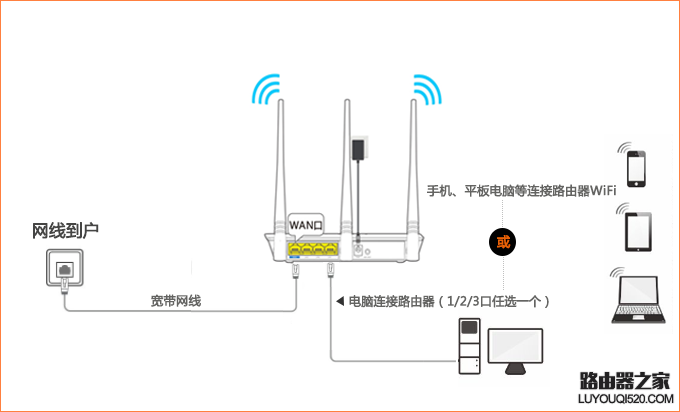
所有线路连接好之后,请确保路由器、电脑、猫(Modem)对应接口的指示灯正常。
2 、登录界面
每个路由器都有自己的管理页面,在路由器管理页面,除了设置上网,您还能对一系列功能进行设置。
登录方法:
在路由器底部贴纸上查看路由器登录IP地址,然后在电脑或手机上打开浏览器,在地址栏输入192.168.0.1登录管理页面。
用电脑登录:
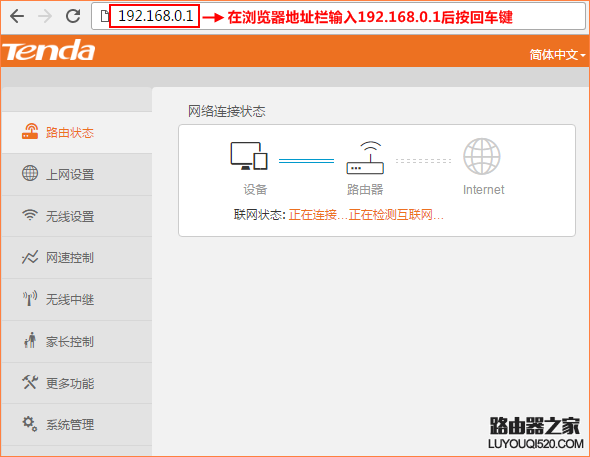
用手机登录:
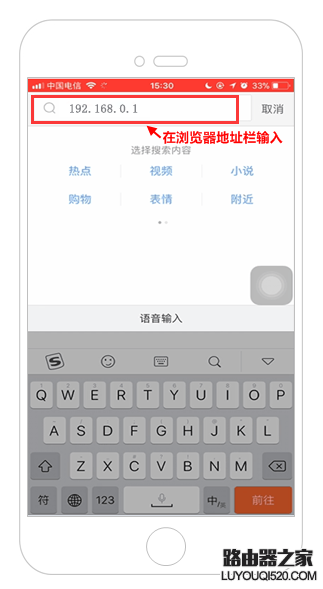
3、设置上网
登录管理页面后,路由器会自动检测您的宽带连接方式,根据检测结果选择连接方式进行设置即可。
此处我们以“宽带拨号”联网方式为例进行设置(如下图所示),如联网方式检测为“动态IP”或“静态IP”,请根据设置向导提示操作,输入相关的联网信息即可。
电脑设置方法:
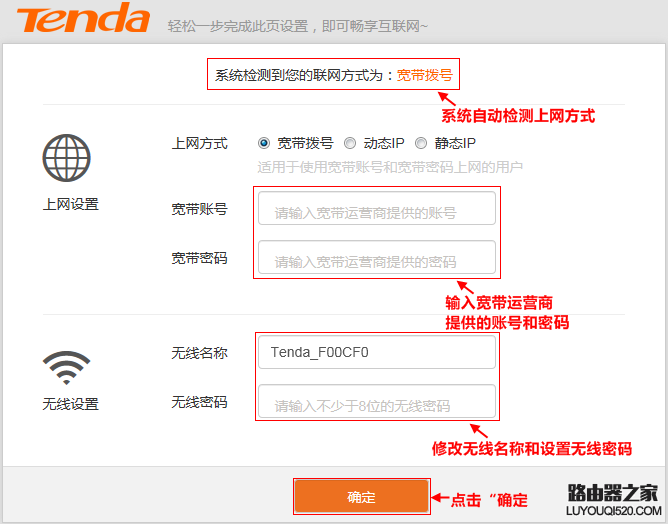
手机设置方法:
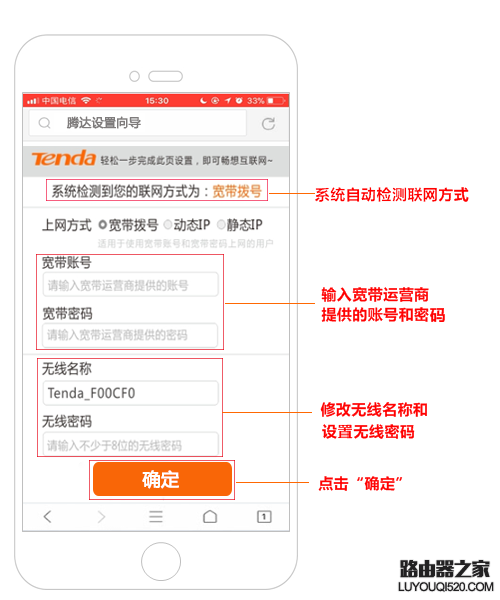
注意:宽带账号密码输入错误会导致无法上网,请仔细检查输入的宽带账号密码是否正确,如果忘记了宽带账号和密码,请咨询您的宽带运营商。
设置保存成功后,路由器联网状态显示“您可以上网了”就设置成功啦。电脑连接路由器直接打开网页上网。如果您还有其他电脑需要上网,用网线将电脑连接在路由器LAN 1/2/3接口即可,路由器不用再设置。平板电脑、手机等设备,连接上路由器无线信号即可上网。







